红米手机怎么连蓝牙 红米蓝牙耳机连接教程
日期: 来源:泰尔达游戏网
在当今社会,蓝牙技术已经成为我们日常生活中不可或缺的一部分,红米手机作为一款颇受欢迎的智能手机品牌,其蓝牙连接功能也备受关注。特别是在使用红米蓝牙耳机时,正确的连接方法可以带来更好的音频体验。红米手机如何连接蓝牙呢?接下来我们将为大家介绍红米手机的蓝牙连接教程。
红米蓝牙耳机连接教程
方法如下:
1.首先请解锁红米手机,从点击打开主屏上的【设置】应用开始。如图所示

2.在设置列表里,可以看到有蓝牙一栏选项,默认是处于关闭状态,点击进入。
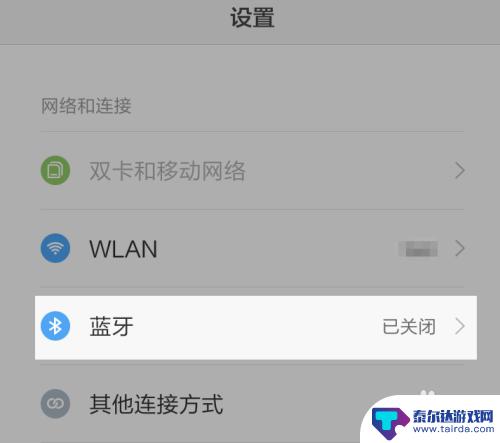
3.接下来请点击【开启蓝牙】右侧的开关,打开蓝牙功能,如图所示
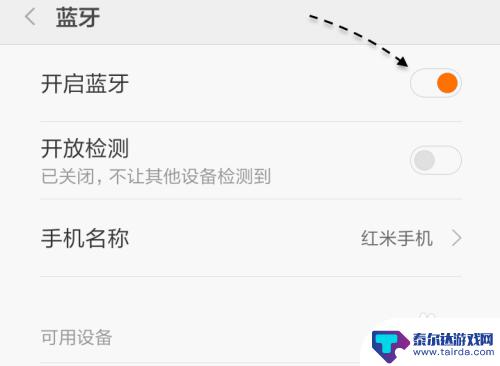
4.在这里以用红米手机连接一个用于打电话的蓝牙耳机为例,如图所示

5.在蓝牙耳机上都有一个电源开关,通常是通过长按它来启动配对模式。只有先让蓝牙耳机进入配对模式以后,然后才可以让手机与它相连接。当蓝牙耳机处于配对模式时,它的指示灯会闪烁。

6.如下图所示。接下来在红米的蓝牙列表中。会找到当前已经处于配对模式的蓝牙设备。在这里可以看到是一部诺基亚的蓝牙耳机,点击与它可以进行配对。
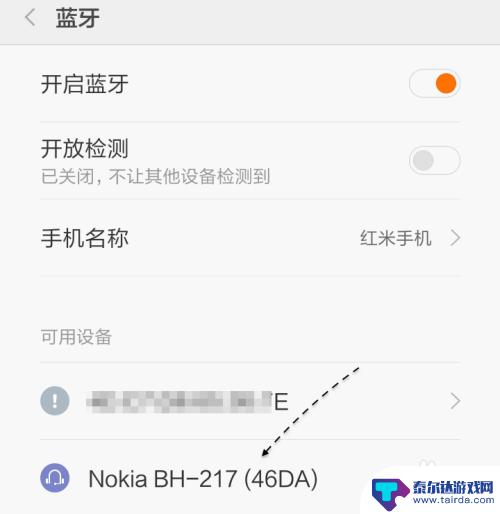
7.当连接成功以后,可以看到当前已经是处于已经连接的状态,如图所示
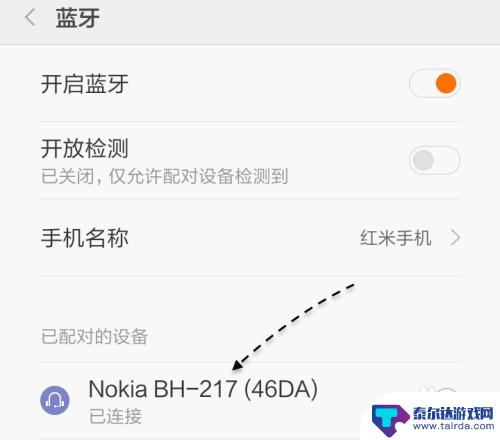
8.随后在红米手机上打电话试试效果,如下图所示。当拨号以后会在屏幕显示一个蓝牙图标,表示当前是用蓝牙耳机进行通话的。
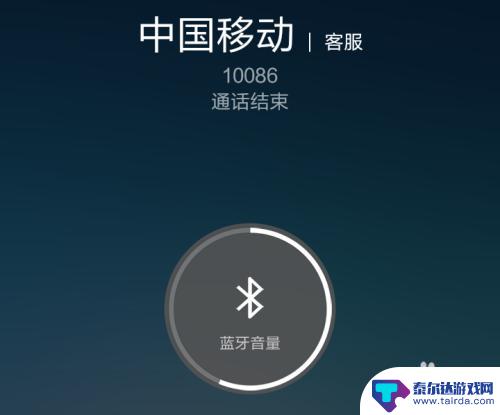
9.在通话状态中,如果想要切换通话方式,可以点击底部的右下角的上箭头。
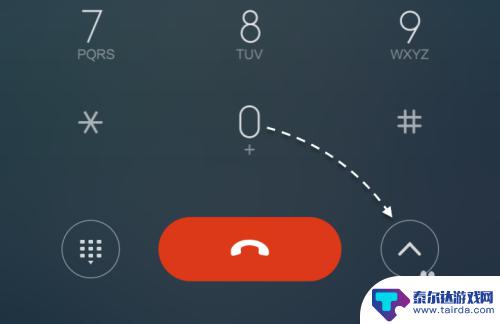
10.随后在功能列表中,点击【切换设备】图标继续,如图所示
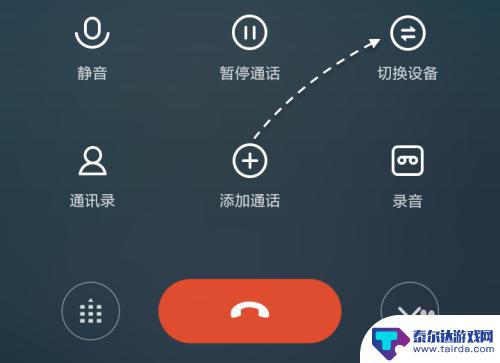
11.如下图所示。随后便可以从蓝牙耳机切换到手机听筒,也或是外放了。
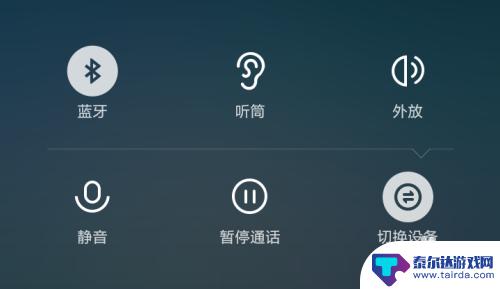
以上就是红米手机怎么连蓝牙的全部内容,有需要的用户就可以根据小编的步骤进行操作了,希望能够对大家有所帮助。















